Acompanhamento de requisições de pagamento
1.O que é a tela de acompanhamento de requisição de pagamento?
A tela de acompanhamento de requisição de pagamento no FoxManager é usada para solicitar pagamentos de produtos ou serviços, enviar essas solicitações para aprovação e associá-las a notas fiscais, quando aplicável. Nessa tela, os usuários podem visualizar e gerenciar suas requisições com facilidade.
Funcionalidades Principais:
- Solicitação de Pagamento: Permite que os usuários iniciem o processo de requisição, especificando os detalhes necessários para o pagamento.
- Envio para Aprovação: Após preencher a requisição, os usuários podem enviá-la para aprovação de acordo com os fluxos de autorização da organização.
- Associação a Nota Fiscal: A requisição pode ser vinculada a uma nota fiscal específica, garantindo rastreabilidade e conformidade fiscal.
2. Como acessar a tela requisição de pagamento?
Para acessar a tela de acompanhamento de requisição de pagamento, siga o caminho:
Compras ⇒ Principal ⇒ Requisição de pagamento
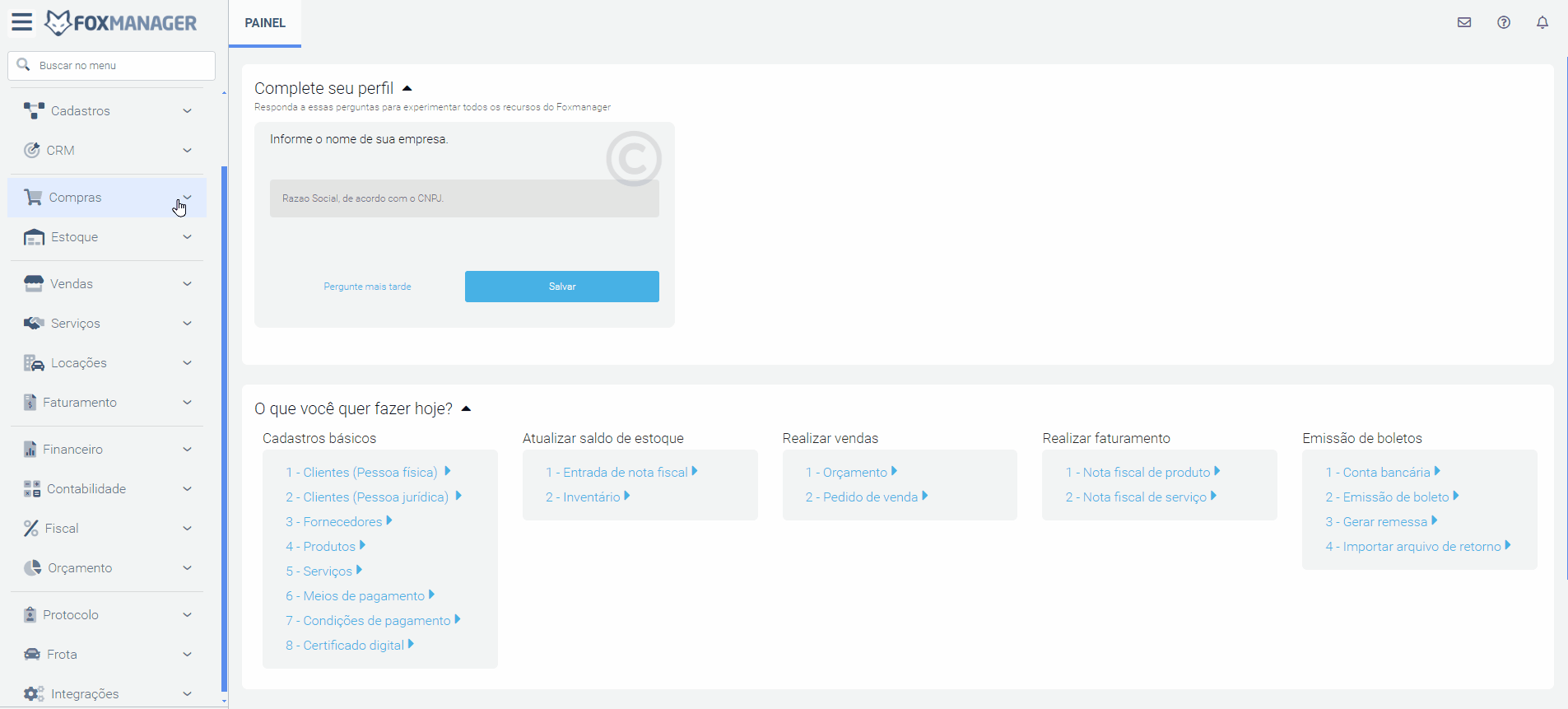
3. Quais campos estão disponíveis no grid de acompanhamento?
Na tela de acompanhamento de requisição de pagamento, o grid apresenta diversos campos que ajudam a acompanhar e gerenciar as solicitações. Abaixo, explico cada campo presente no grid:
- Código: Número identificador único da requisição.
- Fornecedor/Prestador: Nome do fornecedor ou prestador do serviço relacionado ao pagamento.
- Emissão: Data em que a requisição foi emitida.
- Requisitante: Nome do usuário que solicitou o pagamento.
- Total: Valor total da requisi�ção.
- Tipo de Pedido: Classificação do pedido, indicando se é para um produto ou serviço.
- Status: Indica a situação atual da requisição, como "Aberto", "Fechado", "Pendente de aprovação" e "Recusado".
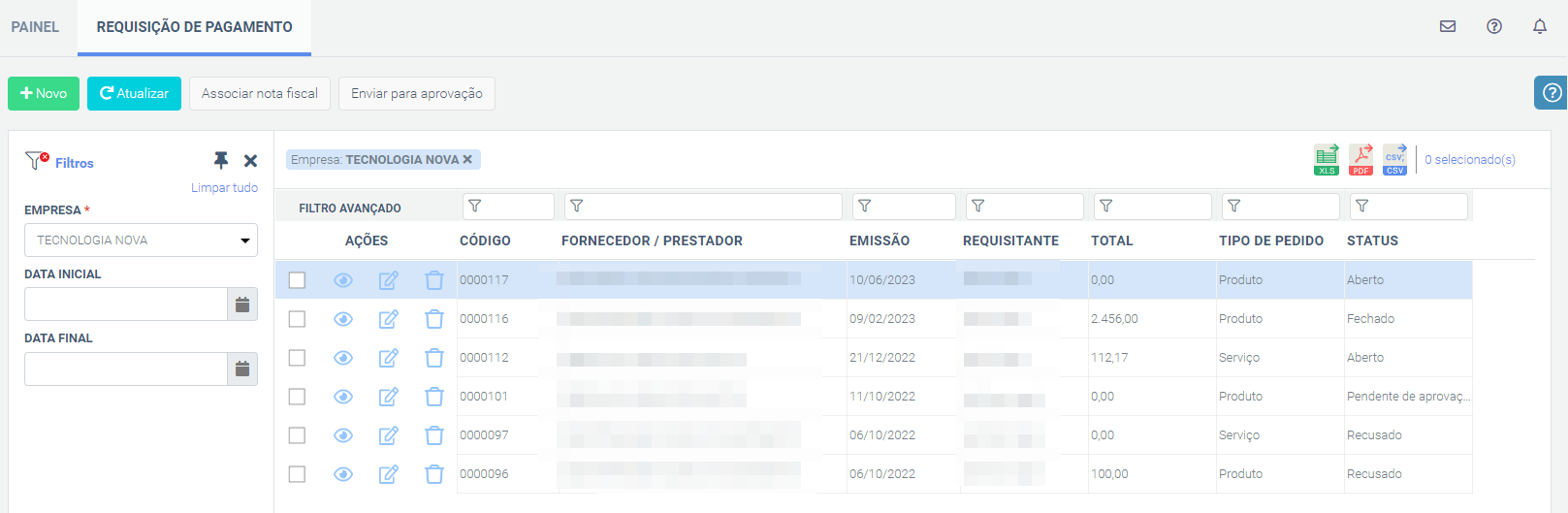
4. Como filtrar os pedidos?
Existem duas opções de filtro na tela de acompanhamento:
-
Filtro Básico: Filtra as requisições de pagamento por Empresa, Data Inicial e Data Final.
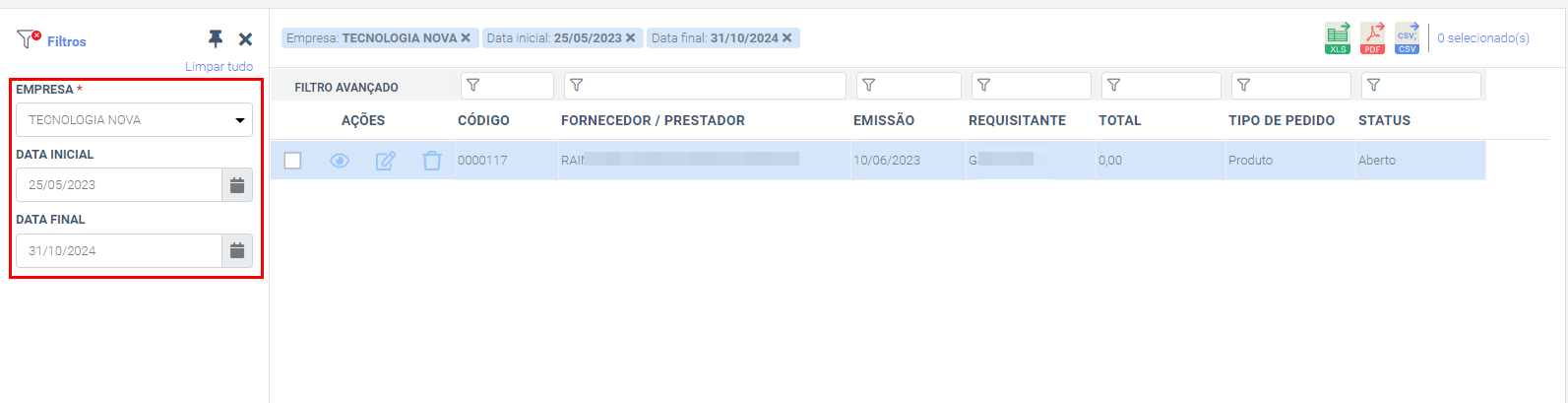
-
Filtro Avançado: Cada campo do grid permite a aplicação de filtros específicos.

5. Quais são os botões de funcionalidades disponíveis na tela?
As funcionalidades disponíveis na tela de requisição de pagamento incluem:
-
Novo: Para cadastrar uma requisição de pagamento.
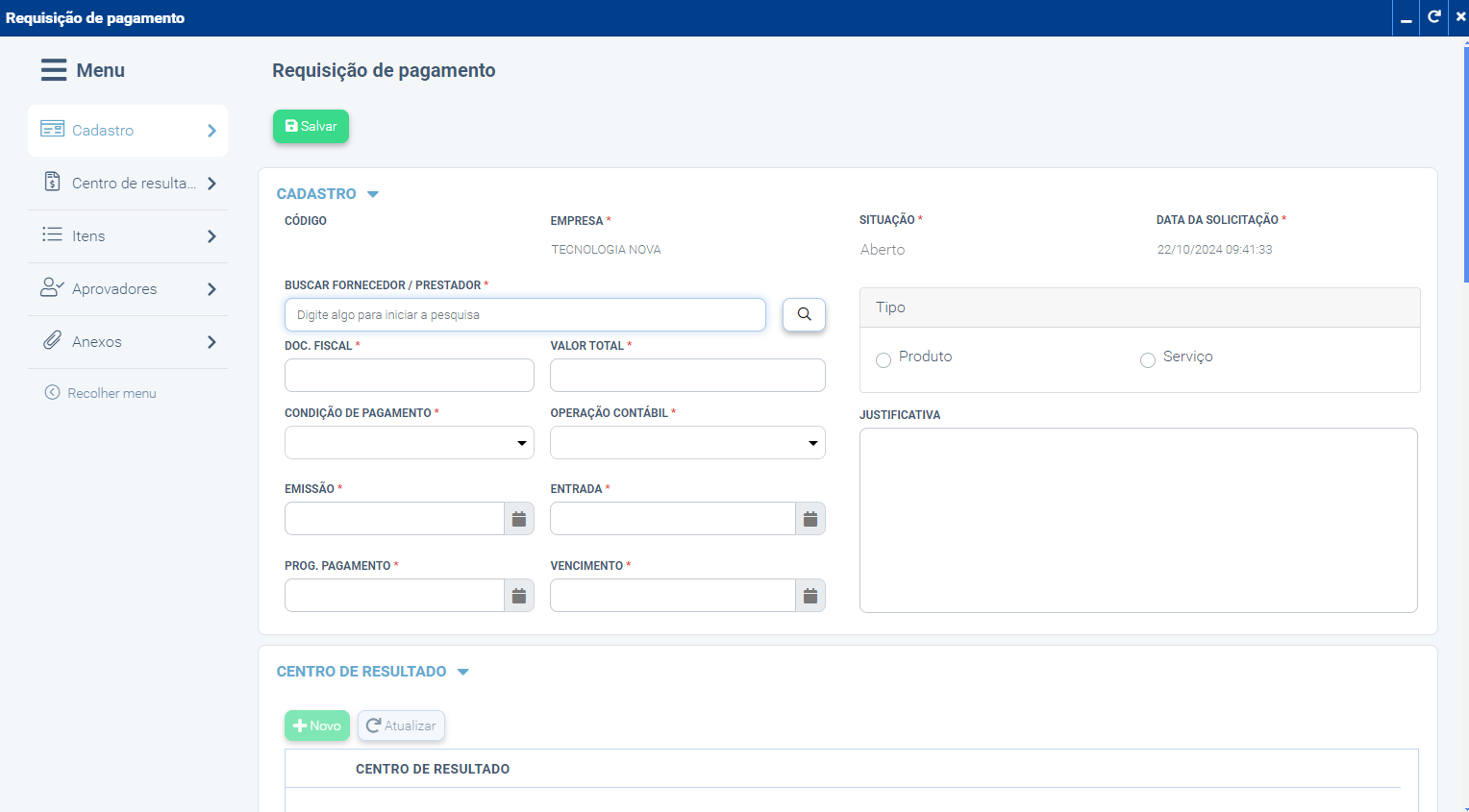
-
Atualizar: Atualiza os dados exibidos no grid.
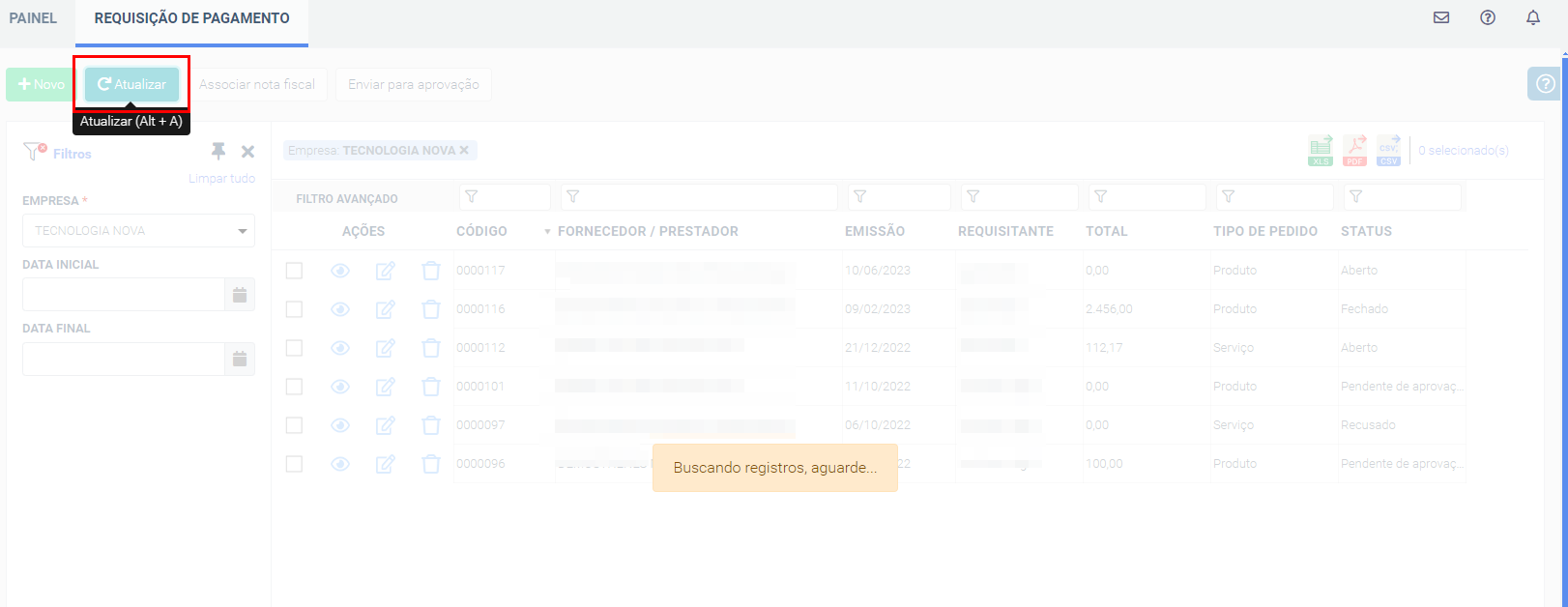
-
Associar nota fiscal:
-
Esse botão permite que o usuário vincule uma nota fiscal específica à requisição de pagamento, garantindo conformidade e rastreabilidade.
-
Importante: Para associar uma nota fiscal, a requisição deve estar com o status "Aberto". Caso contrário, ao tentar realizar a associação, o sistema exibirá uma mensagem de validação informando que a requisição deve está aberta.
-
Ao clicar em "Associar nota fiscal", será aberta uma tela onde o usuário poderá importar o XML da nota fiscal bem como outras informações. Esse processo é necessário para vincular a nota à requisição de pagamento.
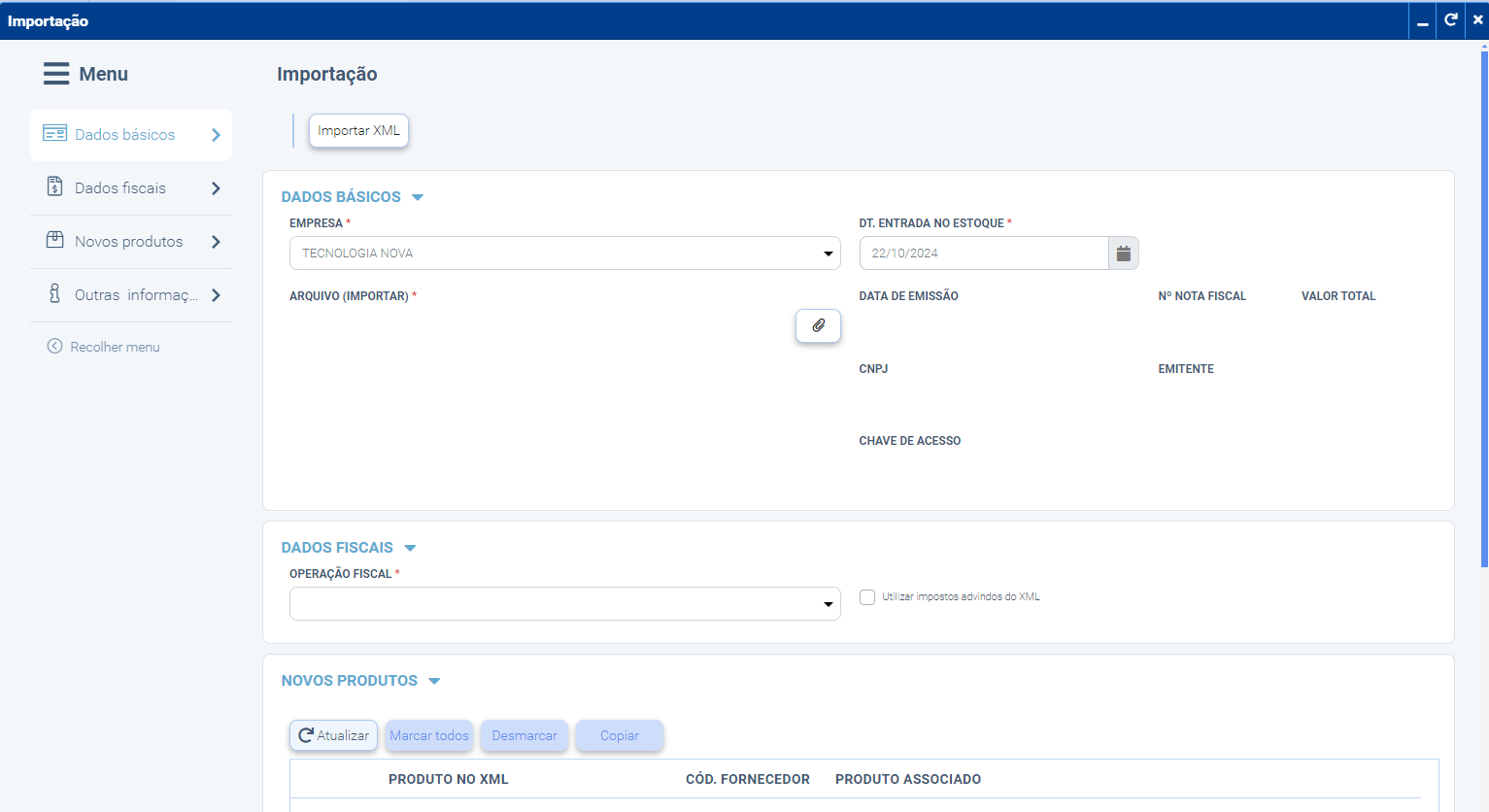
-
-
Enviar para Aprovação:
-
O botão "Enviar para aprovação" inicia o processo de autorização da requisição de pagamento, submetendo-a à avaliação conforme as políticas da organização.
-
Importante: Para enviar a requisição para aprovação, ela deve estar com o status "Aberto". Se a requisição estiver em outro status, o sistema mostrará uma mensagem de validação indicando que a requisição deve está aberta.
-
Após clicar no botão enviar para aprovação, o status da requisição ficará pendente pra aprovação, ou seja, o aprovador deverá vê essa requisição que foi enviada pra o mesmo aprovar ou não.
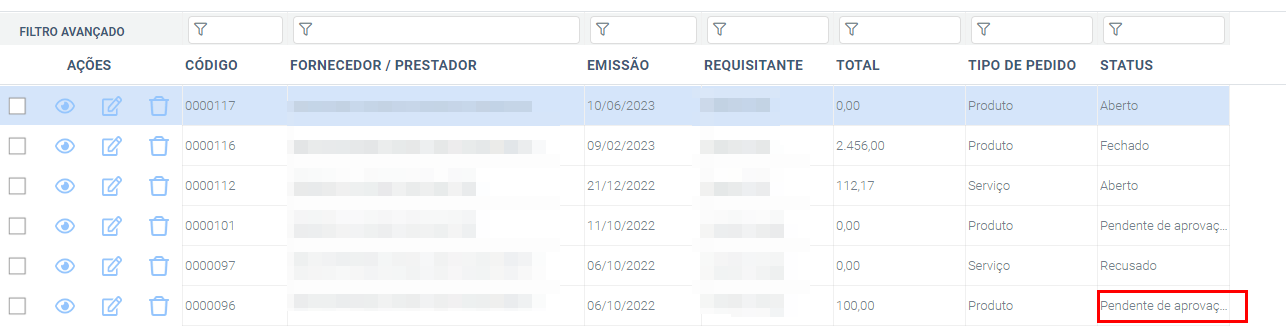
-
6. Posso exportar os dados do grid?
Sim, você pode exportar os dados do grid nos formatos PDF, XLS e CSV utilizando o botão de Formato de Exportação. Isso facilita o compartilhamento e a análise das informações.

7. Onde posso encontrar ajuda adicional?
Para ajuda adicional, clique no botão Ajuda na tela de acompanhamento. Isso exibirá o FAQ sobre o uso da tela, fornecendo orientações e esclarecimentos.